
Ошибка RunDLL — одна из раздражающих проблем, которая обычно прерывает запуск системы, вызывая раздражающее сообщение об ошибке. Это происходит, когда системный файл с именем Rundll32.exe становится недоступным для операционной системы.
Итак, в этой статье вы узнаете, как исправить ошибку Rundll32.exe в ОС Windows.
RunDLL также известен как Rundll32.exe , важный процесс Microsoft Windows, который очень важен для правильной работы ОС Windows. Этот файл хранится в каталоге Windows по адресу \Windows\System32 .
Как исправить ошибку RunDLL в Windows 10/8/8.1 и 7
Ну, нет точного решения для устранения ошибки RunDLL. Итак, следуйте приведенным решениям одно за другим, чтобы устранить ошибку RunDLL:
Оглавление
Способ № 1. Используйте восстановление при загрузке для замены поврежденного файла.
- В заданном поле поиска введите « Параметры восстановления » > дважды щелкните « Параметры восстановления».
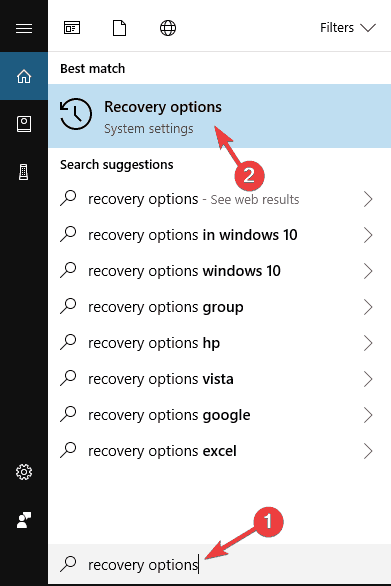
- Перейдите в « Расширенный запуск »> « Перезагрузить сейчас».
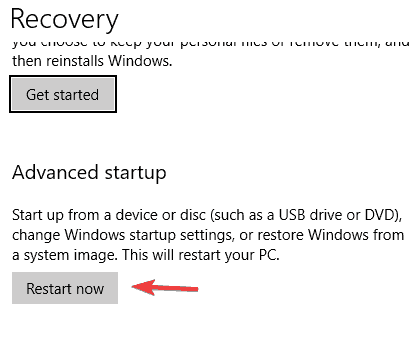
- Ваша система запустит синее окно> выберите
- Выберите Дополнительные параметры > Параметры запуска >
- Появится новый список настроек > выберите « Включить отладку » .
Способ № 2 – Используйте команду Sfc/Scannow
Ошибка RunDLL возникает из-за повреждения системного файла Windows . Повреждение файла может произойти по нескольким причинам. Но если вы столкнулись с этой проблемой из-за этой ошибки, запуск команды SFC поможет вам решить эту проблему с ошибкой RunDLL .
Следуйте приведенным ниже шагам:
- Нажмите Windows Key + X одновременно, чтобы открыть Win + X. Теперь выберите « Командная строка (администратор) » или « PowerShell (администратор) » из данного списка.
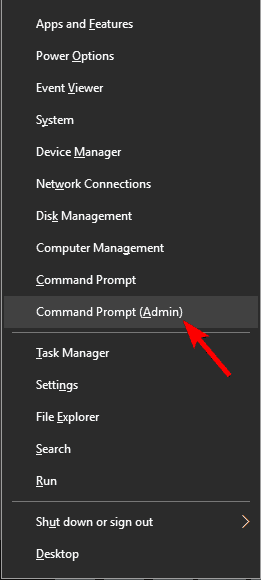
- Теперь введите sfc/scannow и нажмите Enter , чтобы начать сканирование SFC.
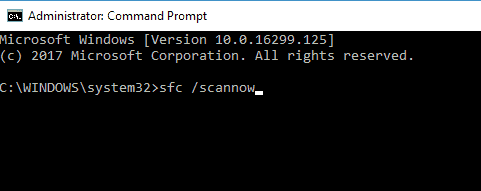
- Сканирование SFC занимает до 15 минут.
Проверьте, появляется ли ошибка по-прежнему или нет. Если да, попробуйте другой метод из раздела ниже.
Способ № 3: используйте команду DISM для исправления ошибки RunDLL
- Запустите командную строку от имени администратора.
- Войдите и запустите DISM/Online/Cleanup-Image/RestoreHealth.
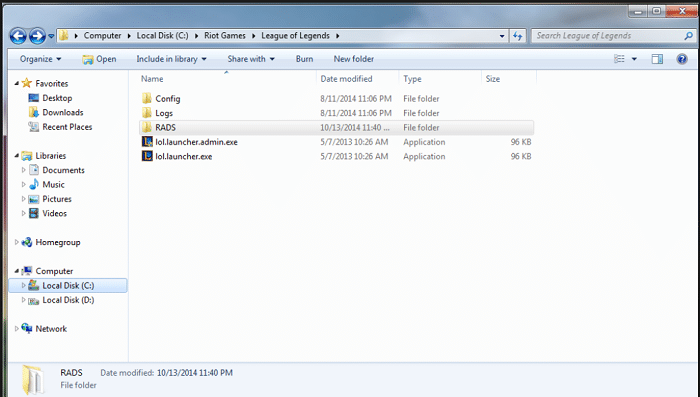
- Сканирование DISM может занять до 20 минут.
Проверьте, устранена ли ошибка RunDLL . Если нет, то переходите к следующему методу.
Способ 4 — заменить поврежденный файл Rundll
В некоторых случаях проблема может возникнуть из-за поврежденного файла RunDLL. Чтобы решить эту проблему, вам нужно скопировать Rundll32.exe с другого рабочего компьютера и вставить его в свою систему.
Убедитесь, что система, из которой вы копируете файлы DLL, точно такая же. Для этого перейдите в папку C:WindowsSystem32 и найдите файл Rundll.exe . И тот же файл на флешку.
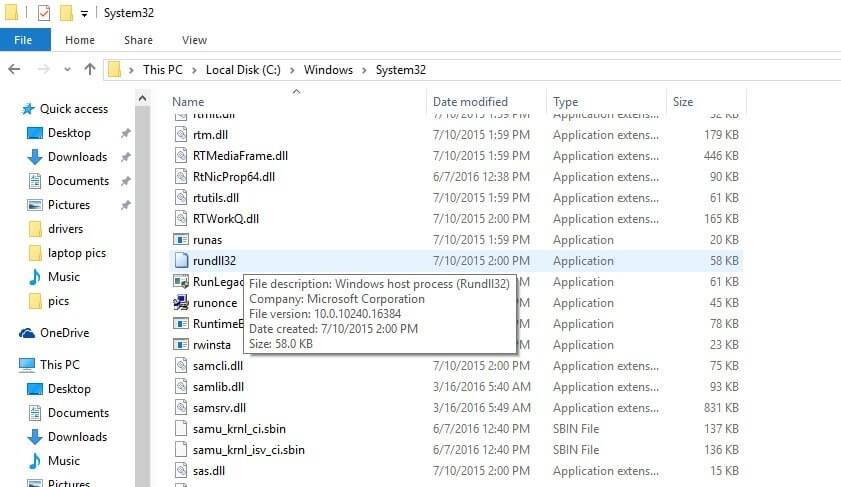
Теперь подключите эту флешку к компьютеру и скопируйте Rundl32.exe в каталог C:WindowsSystem32 . Замените файл новым и перезагрузите систему.
После перезагрузки компьютера проблема должна быть полностью решена.
Способ № 5. Очистите весь кеш браузера и закройте все вкладки.
Если вы столкнулись с этой ошибкой Rundll в браузере. Тогда есть большая вероятность, что вы открыли мошеннический сайт на одной из вкладок. Если эта проблема возникает в браузере, очистите всю историю просмотров или кеш.
Если ошибка все еще возникает, закройте все вкладки и используйте другой браузер, чтобы проверить, решена ли проблема или нет.
Способ № 6. Убедитесь, что ПК/ноутбук обновлен.
Ошибка RunDLL также может появляться из-за некоторых ошибок в системе. Чтобы решить эту проблему, установите последние обновления в операционной системе Windows. Это очень просто, просто следуйте инструкциям ниже, чтобы сделать это.
- Нажмите Windows Key + I , чтобы открыть приложение «Настройки» .
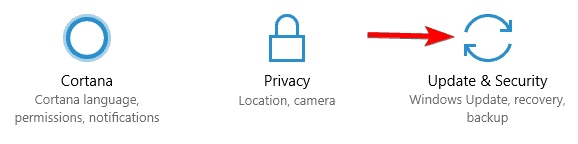
- Затем перейдите в «Обновление и безопасность».
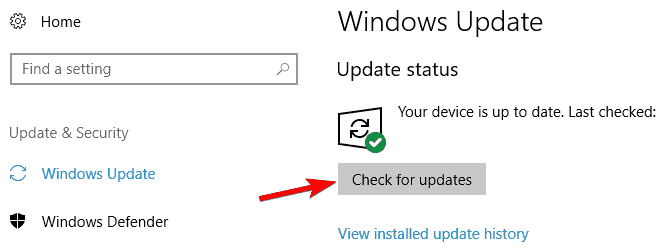
- Нажмите Проверить наличие обновлений
Теперь Windows проверит наличие доступных обновлений и установит их автоматически. После установки снова запустите компьютер/ноутбук, чтобы проверить, решена ли проблема.
Метод № 7: выполнение восстановления системы для исправления ошибки RunDLL
Если в системе появляется ошибка RunDLL , выполните восстановление системы, чтобы исправить ошибку RunDLL . Восстановление системы позволяет восстановить ПК/ноутбук до более ранней стадии, а также помогает решить многие проблемы.
Следуйте приведенным ниже шагам:
- Нажмите Windows Key + S одновременно и введите восстановление системы . Выберите в меню Создать точку восстановления системы .
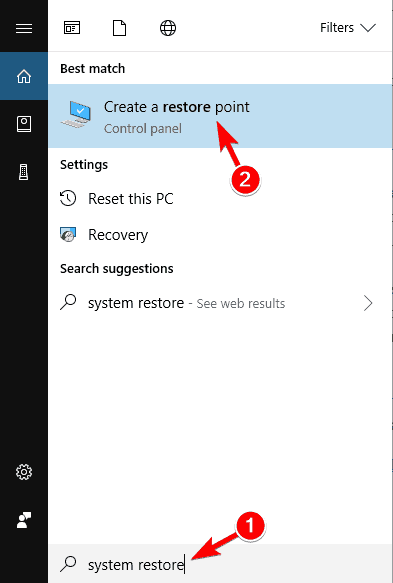
- Теперь нажмите Восстановление системы
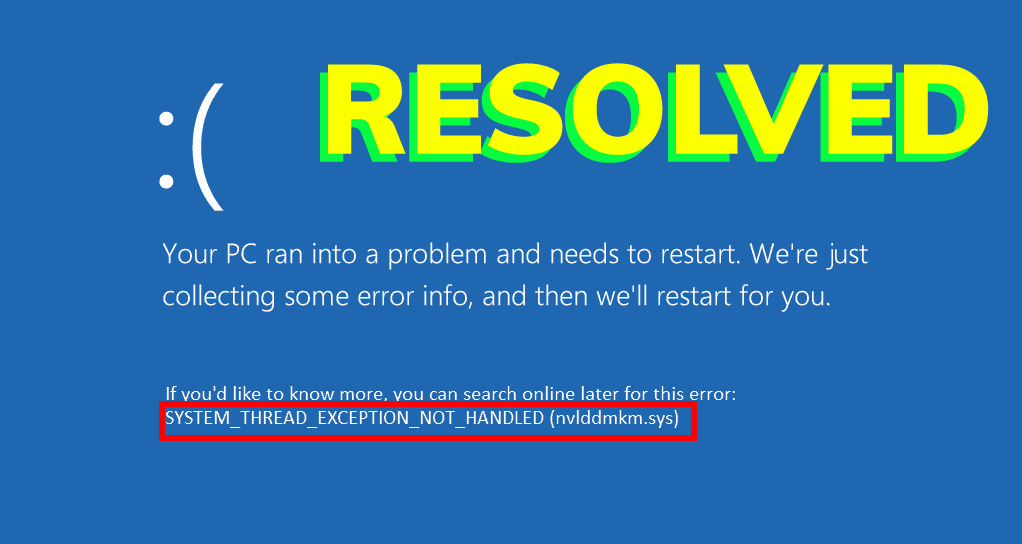
- Теперь на экране появится окно восстановления системы . Нажмите Далее , чтобы продолжить.
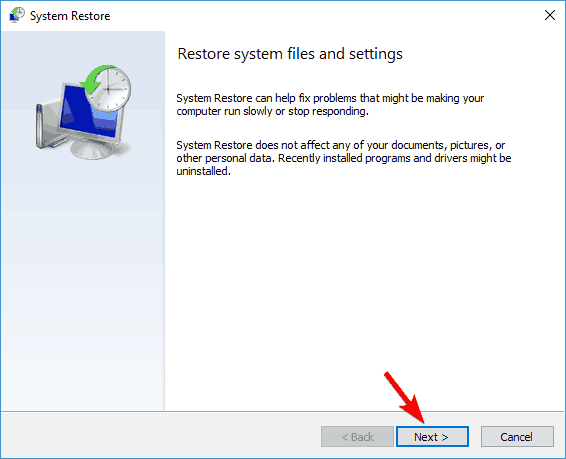
- Если доступно, установите флажок Показать больше точек восстановления . Теперь выберите нужную точку восстановления и нажмите « Далее » , чтобы продолжить.

Следуйте инструкциям на экране, чтобы завершить процесс восстановления.
Лучшее и простое решение для исправления ошибки RunDLL
Что ж, здесь я делюсь с вами простым способом исправить ошибку RunDLL в Windows 7, 8, 8.1 и 10 . Я настоятельно рекомендую вам использовать мощный и эффективный инструмент восстановления DLL .
Это не только устраняет ошибки RunDLL, но и решает различные проблемы с Windows. Иногда может случиться так, что автоматическое решение окажется более полезным, чем ручные методы.
Если вы не являетесь технически продвинутым, то лучше всего использовать автоматическое решение, которое легко исправит ошибки DLL в несколько кликов. Он прост в использовании и исправит ошибку без ручного вмешательства.
Получите инструмент восстановления DLL, чтобы исправить ошибку RunDLL
Вывод:
Я надеюсь, что приведенные выше методы помогут вам устранить ошибку RunDLL в Windows 7, 8, 8.1 и 10 .
Я изо всех сил старался предоставить все возможные решения для исправления ошибки rundll, обязательно внимательно следуйте им.
Проверьте приведенные выше методы один за другим, чтобы увидеть, какой из них поможет вам исправить ошибку.


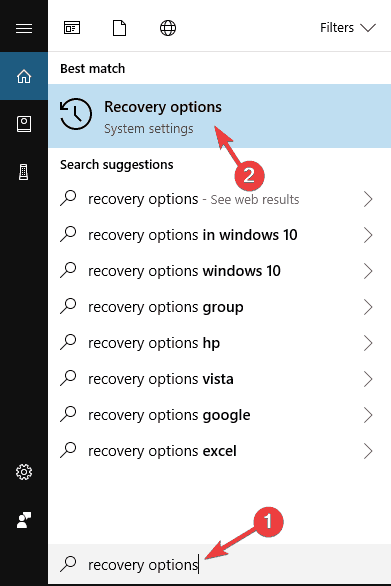
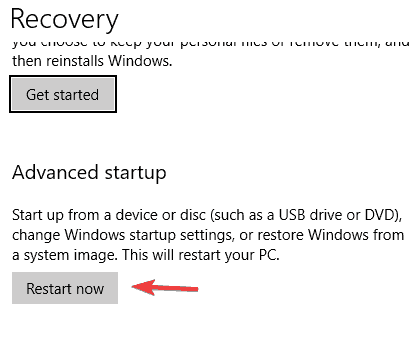
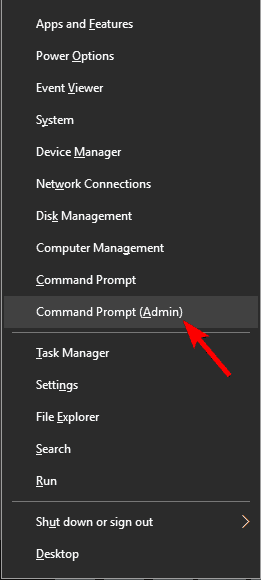
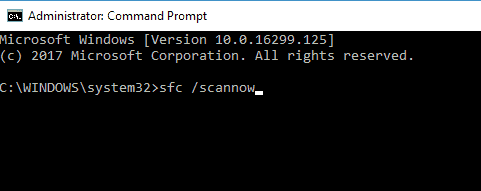
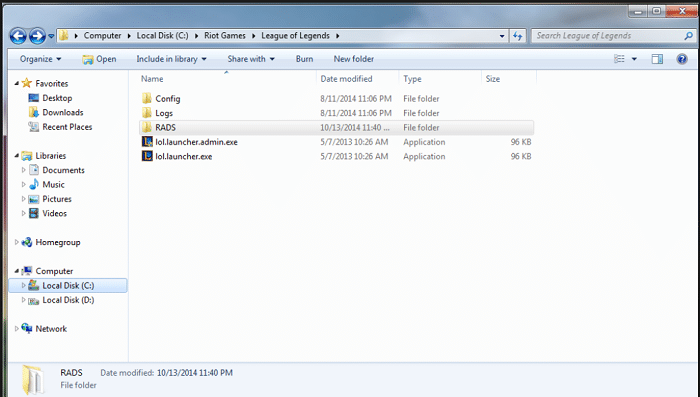
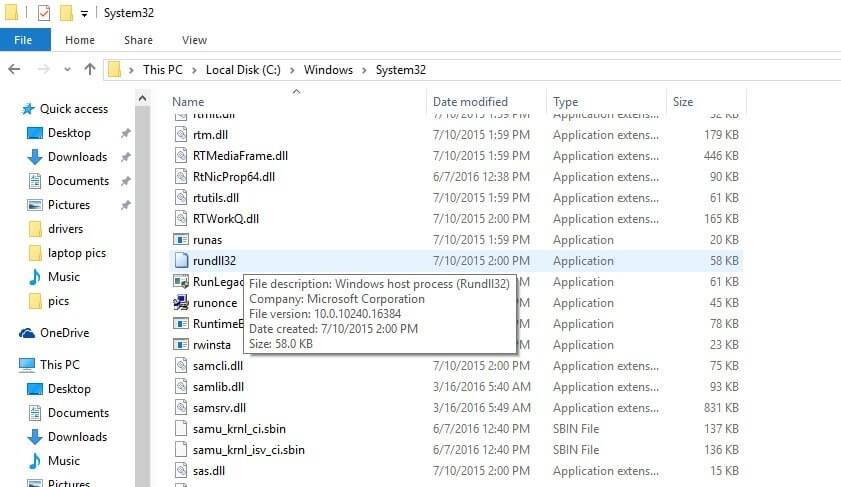
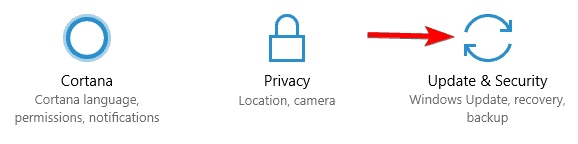
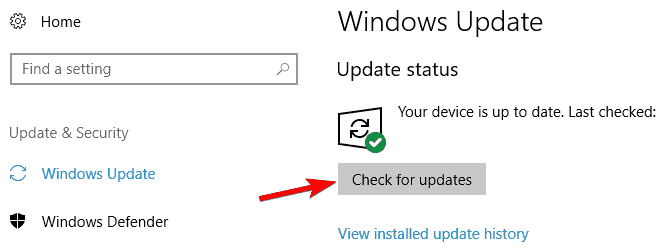
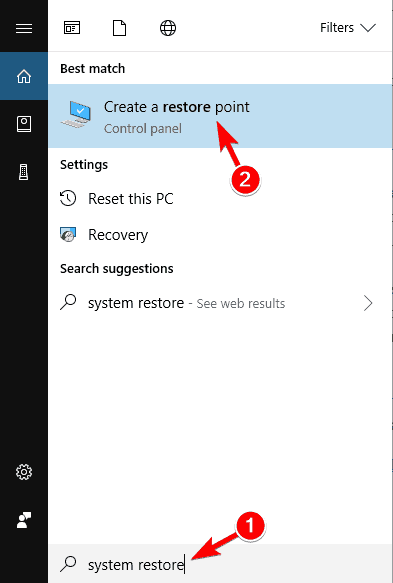
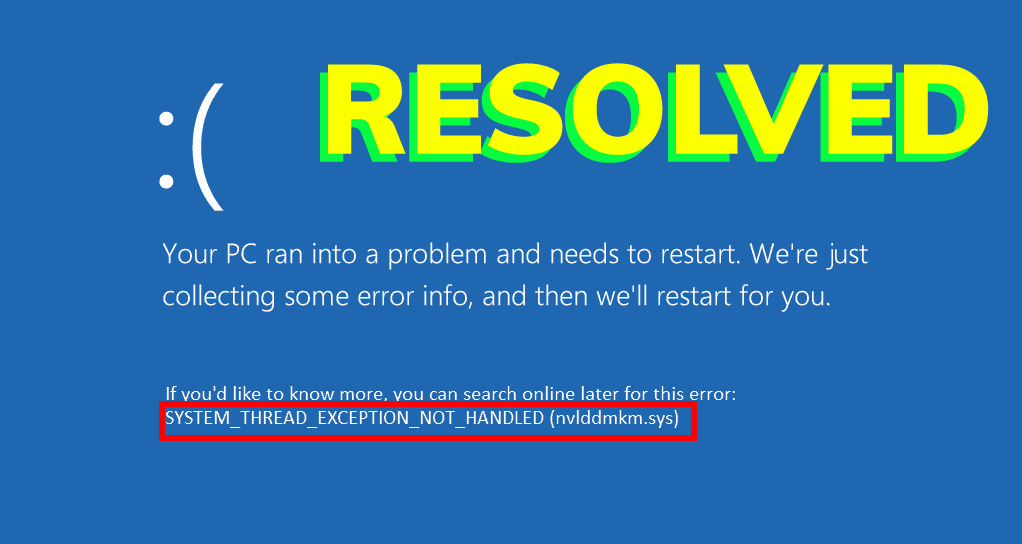
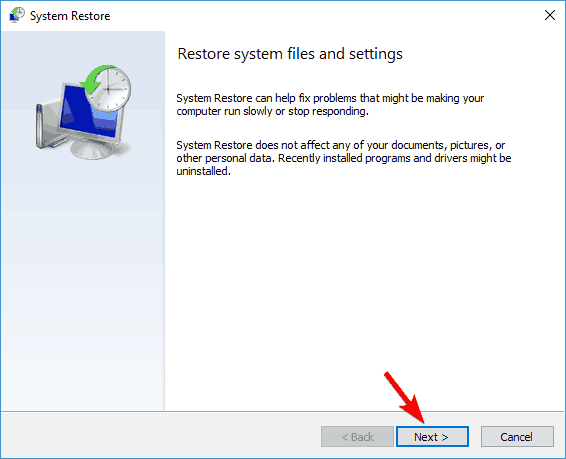


![Как решить проблему «Sims 4 Сим не спит»? [ПРОВЕРЕННЫЕ СПОСОБЫ] Как решить проблему «Sims 4 Сим не спит»? [ПРОВЕРЕННЫЕ СПОСОБЫ]](https://luckytemplates.com/resources1/images2/image-6501-0408151119374.png)


![Исправить Dungeon Siege 2 без указателя мыши [ПРОВЕРЕННЫЕ СПОСОБЫ] Исправить Dungeon Siege 2 без указателя мыши [ПРОВЕРЕННЫЕ СПОСОБЫ]](https://luckytemplates.com/resources1/images2/image-5004-0408151143369.png)

![Ваш компьютер или сеть могут отправлять автоматические запросы [ИСПРАВЛЕНО] Ваш компьютер или сеть могут отправлять автоматические запросы [ИСПРАВЛЕНО]](https://luckytemplates.com/resources1/images2/image-1491-0408150724646.png)
